发布时间:2022-01-10 16: 43: 27
品牌型号:华硕K555L
系统:Windows10系统64位
软件版本:EasyRecovery Professional
电脑C盘中存放着许多极为重要的文件,像电脑系统、软件注册表、驱动小程序等等。这些文件决定了电脑能否正常地运转,如果发生损毁或丢失,就会造成软件无法开启或电脑死机蓝屏的状况。那么,c盘文件恢复用什么软件,不小心删除c盘文件怎么恢复?针对这两个问题,小编今天就来一一为大家进行解答。
一、c盘文件恢复用什么软件
针对恢复电脑C盘文件这一问题,小编在这里向大家介绍几款数据恢复软件,并对比一下它们之间的差异。
1、Recuva
Recuva是一款基于windows系统研发的文件恢复软件,能够用来恢复被删除或格式化的数据,可以兼容硬盘、存储卡、SD卡等多种数据储存媒介。不过在恢复过程中,部分找回的数据会出现乱码的状况,因此无法做到完全复原文件。
2、360卫士—文件恢复
在360电脑卫士的小程序中,有一款名为文件恢复的小工具。点击安装后,就能自动对丢失文件的磁盘进行扫描,并罗列出相关文件信息。但在实际的使用过程中,恢复文件的成功率较低,并且耗费时间较为漫长。
3、Easyrecovery
Easyrecovery是一款功能强大、操作便捷的数据恢复软件。能够兼容多种文件存储设备,支持 FAT12、FAT16、FAT3等。无论是被误删还是被格式化的数据,都可以找回,同时还具备Office文档修复等特色功能。
二、不小心删除c盘文件怎么恢复
不小心误删了C盘文件后,想要恢复它们,就需要借助第三方软件。下面,小编就向大家介绍一下,使用Easyrecovery恢复C盘文件的详细操作流程。
1.选择恢复内容
点击进入Easyrecovery的软件界面,在“选择恢复内容”的设置界面中,勾选需要恢复的数据类型。选择完成后,点击底部的“下一个”按钮,进入随后的设置界面。
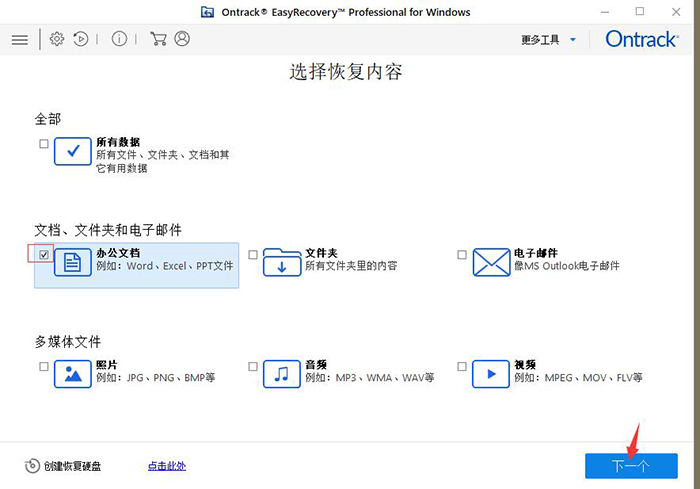
2.选择恢复文件位置
在“从恢复”界面中,可以定位C盘文件的原始储存位置。直接勾选“已连接硬盘”一栏中的C盘字符即可。
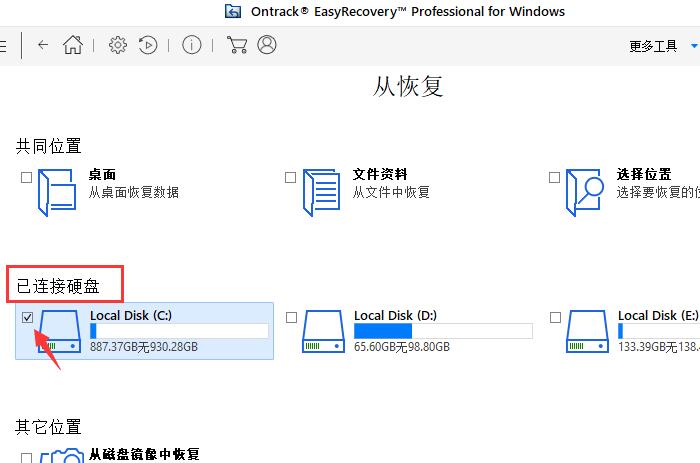
当然,也可以点击上方的“选择位置”命令,在弹出的文件框中,定位到C盘文件的详细存储位置,从而减少软件后续的扫描时间。选择完成后,点击底部的“扫描”按钮,开始识别C盘中的文件。
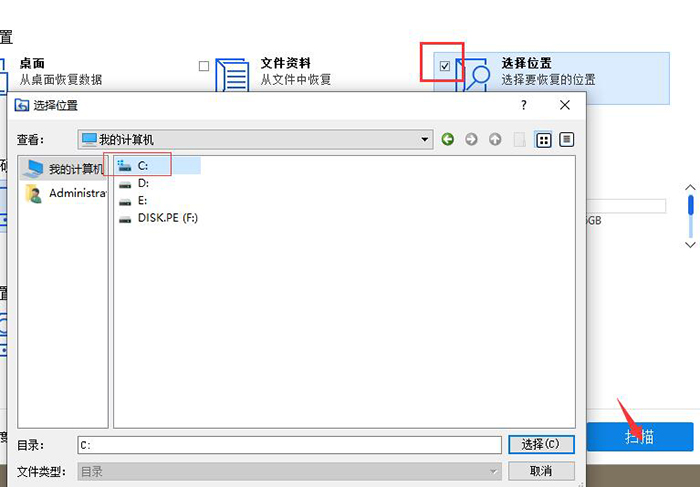
3.成功完成扫描
如图4所示,成功完成扫描后,会弹出对应的提示窗口,其中包括扫描后的文件数量以及可恢复数据的大小。关闭该窗口,开始恢复数据。
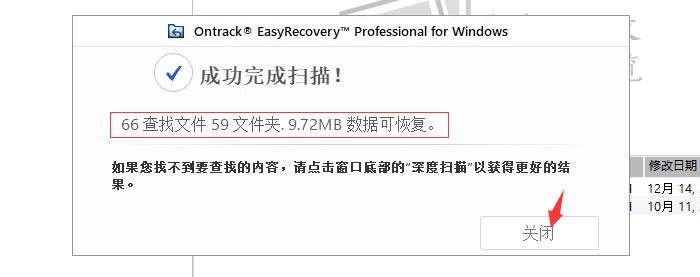
4、树状视图
在左侧的树状视图中,依次点开,能够查看文件夹中的详细内容。可以根据文件夹的对应名称,寻找需要恢复的数据信息。
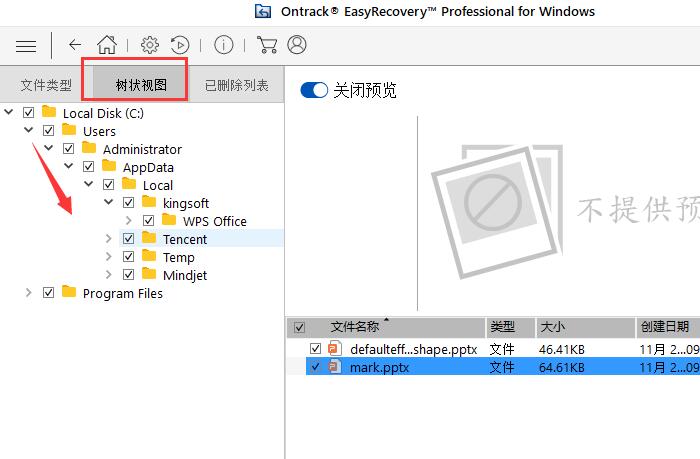
5、恢复数据
如图6所示,在右侧的文件显示框中,勾选需要恢复的文件,点击鼠标右键中的“恢复”命令或底部的“恢复”按钮,即可找回这些文件。
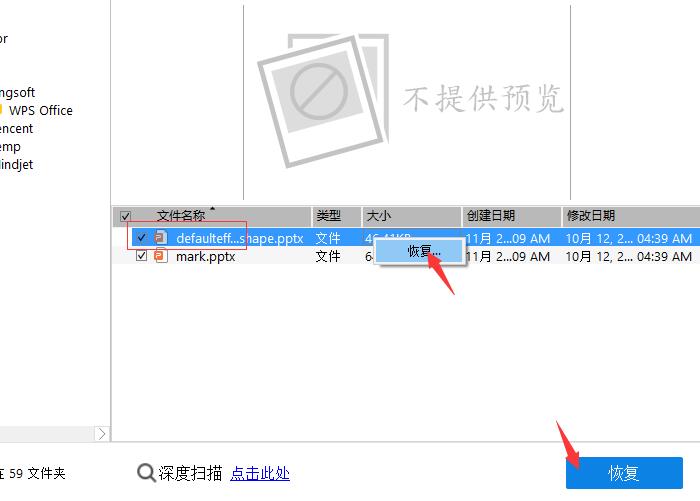
以上,就是关于c盘文件恢复用什么软件,不小心删除c盘文件怎么恢复这两个问题的回答了。怎么样,大家都学会了吗?如需了解更多关于EasyRecovery的详细介绍和使用教程,敬请访问EasyRecovery中文网站。
作者:吴朗
展开阅读全文
︾